hur man bygger ett perfekt testfall med Testhanteringsverktyg: TestLink

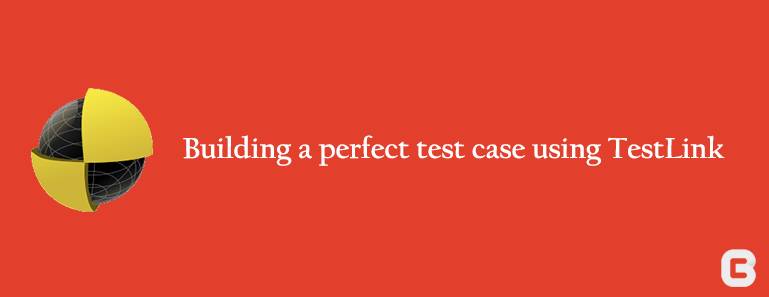
testfall anses vara en integrerad del av programvarutestning. Vi bör vara ytterst försiktiga när vi utformar testfall. Genom att underhålla sådana dokument kan QA-team förhindra eventuella buggar. Olika företag hanterar testfall på flera sätt som passar dem. Framgångsgraden för alla företag kan öka enormt om de kan hantera alla sina testaktiviteter som Kravspecifikation, testspecifikationer, förberedelse av testplan, utförande av testfall och deras testlogg under ett paraply. Olika testfallshanteringsverktyg som Tarantula,Testopia,Qa manager, TestLinks etc är fritt tillgängliga idag.
med den här bloggen skulle jag gärna förklara processen att bygga och genomföra ett testfall förutom att förbereda nödvändiga testloggar, med hjälp av TestLink Test Management Tool.
TestLink är en effektiv lösning som passar både agila och traditionella projekt. Det är ett webbaserat testhanteringsverktyg med öppen källkod som utvecklats och underhålls av Teamst.
denna Testlänk erbjuder flera funktioner. Några av dem är följande:
- flera projekt kan hanteras effektivt med hjälp av denna TestLink
- det är en öppen källkod testfall verktyg
- testfall kan enkelt importeras och exporteras
- enkel integration av vissa felhanteringsverktyg som redmine,jira,bugizila etc
- lätt att tilldela vissa roller för olika användare och kan tilldela testfall till dem.
- lätt att bygga alla testplaner, krav och testrapporter i olika format
TestLink Workflow
- eftersom TestLink är ett open source-verktyg måste du installera TestLink. Du kan få installations-och konfigurationsmanual från följande resurs: http://testlink.sourceforge.net/docs/documents/installation.html
- vid installationen kan du logga in med giltiga referenser som admin först och efter att ha tilldelat särskilda roller kan du också logga in med dessa användare
- för att börja med TestLink måste du skapa ett nytt projekt från fliken test project management och klicka sedan på Skapa knapp
- användaren kan sedan skapa några krav för de nyskapade projekten från fliken krav eller när du klickar på kravikonen. Användaren kan också importera kraven
- användaren måste sedan skapa testplanen, när han klickar på testplanhanteringsformuläret på fliken testplan. Testplan innehåller fullständig information som Omfattning av testning, milstolpe, testsviter och testfall etc.
- användaren måste sedan skapa en byggnad för testplanen. Klicka på Builds / Releases under fliken testplan från hemsidan
- användaren måste sedan bygga en testsvit som är ett förråd av alla testfall av projektet. För att skapa en testsvit för ditt projekt måste du välja testspecifikation från Hemsidan och klicka sedan på åtgärdsikonen. Därifrån kan du skapa en ny testsvit, du kan också importera vilken testsvit som helst till projektet genom att klicka på importikonen
- Förbered nödvändiga testfall under den önskade testsviten genom att klicka på det skapade testsvitsnamnet och klicka sedan på Skapa-ikonen för att skapa nya testfall
- användaren måste sedan utföra sitt testfall med hjälp av testkörningslänken från navigeringsfältet på hemsidan
- användaren kan sedan generera nödvändiga testrapporter genom att klicka på testrapportikonen på navigeringsfältet på hemsidan.
Sample test case creation Steps
- skapa ett projekt
för att starta ett nytt projekt måste användaren skapa ett nytt projekt från fliken test project management och klicka sedan på knappen Skapa för att skapa ett nytt projekt. Användaren kan antingen skapa ett nytt projekt från det befintliga projektet eller användaren kan skapa ett nytt genom att fylla i återstående fält som namn, prefix , beskrivning om projektet, vilka förbättrade funktioner som krävs för projektet, om användaren behöver integrera eventuella felspårningsverktyg till projektet och användaren kan också välja deras tillgänglighetsalternativ också. Detta kommer att skapa ett nytt projekt nu.
- skapa nödvändiga krav
du kan skapa krav på följande två sätt:
- Kravikon i navigeringsfältet
- från kravspecifikationer på hemsidan
för att skapa krav, klicka på knappen Skapa krav och fyll sedan i nödvändiga fält som dokument-id, kravtitel och deras omfattning. När du har angett, krav kan redigeras med hjälp av knappen Redigera från sidan krav. Du kan också importera alla krav också.
- skapa en testplan
precis som att skapa krav kan du också skapa testplaner på två sätt :
- från ikonen testplan från navigeringsfältet
- från testplanhantering från hemsidan
denna testplan innehåller information som Omfattning av testning, milstolpar, testsviter och testfall.
du kan skapa testplan framgångsrikt genom att ge testplan namn, beskrivning etc. Du kan också välja valfritt alternativ med avseende på om du vill skapa en testplan från det befintliga projektet eller inte.
- skapa en build för projektet
Build är en specifik version av programvaran. Användaren kan skapa en ny byggnad under fliken testplan från hemsidan. Från den användaren kan välja builds / releases alternativ. Därifrån kan du lägga till en ny byggnad genom att ange titel, beskrivning, släppdatum etc.
- skapa en test suites
test suites är en samling av olika typer av testfall. Du kan skapa alla testsviter och nödvändiga testfall i hierarkiskt träd sätt. Likaså krav skapande, kan du antingen skapa testsviter från navigeringsfältet ikon eller från testspecifikation alternativ från Hemsidan och på höger sida av testsvit panelen, klicka på ikonen inställningar som kommer att visa en serie av testoperation som skapa, importera, redigera ta bort etc. Därifrån kan du klicka på Skapa-knappen för att skapa en testsvit. Ange testsvit namn, beskrivning etc.
- skapa testfall
för att skapa testfall följ följande steg:
- klicka på önskad testsvit mapp på vänster sida av panelen under mappträdstruktur och sedan på att klicka på ikonen Inställningar från den högra panelen
- nytt fönster öppnas, klicka på ikonen Skapa testfall
- från skapa fönster som visas, kan användaren skapa ett testfall genom att ge testfall Titel, sammanfattning, förutsättningar och klicka sedan på knappen Skapa. Användaren kan ange förutsättningarna om det behövs. Förutsättningar är de villkor som krävs i testfallet. Baserat på dessa villkor kan användaren skapa varje steg.
- nu användaren hade skapat en layout för testfall. Användaren måste sedan bygga varje positivt och negativt testfall för testfall, för den användaren kan behöva klicka på önskat testfallsnamn under testsviten (från trädstrukturen nedan)
- när du klickar på den skapade testfallslayouten visas. Användaren måste skapa steg. För att användaren behöver klicka på Skapa steg-knappen som tar dig till ett annat fönster
- från det fönstret kan användaren ange varje steg åtgärd, förväntat resultat för det testfallet och exekveringsläge(manuell eller automation) kan också anges
- användaren kan sedan ange varje steg villkor baserat på de skriftliga förutsättningarna och kan spara dem genom att klicka på Spara-knappen, som sedan automatiskt tar dig till nästa steg villkor
- efter att ha slutfört varje steg kan användaren klicka på knappen Spara och avsluta, som visar ett nytt fönster genom att sammanfatta alla testfall detaljer
- utför testfall
för att utföra dessa testfall måste du tilldela dessa testfall till testplan först. På fliken testfall kan du klicka på inställningsikonen från testpanelen som visar en uppsättning operationer. Användaren kan sedan klicka på knappen Lägg till testplan. Användaren kan lägga till önskad testplan i sina testfall.
för att utföra testfall du hade skrivit kan du använda antingen två sätt. Klicka på ikonen för testkörning eller från fliken testkörning från hemsidan. Användaren kan ställa in statusen till antingen godkänd, misslyckad, blockerad etc. Du kan nu hämta det önskade testfallet du vill köra från vänster sidopanel. När du har valt testfallen öppnar det ett fönster därifrån.
du kan manuellt skriva exekveringsanteckningar och sedan motsvarande resultat för varje steg.
när du har kört varje steg kan du klicka på Spara exekveringsknapp.
- generera testrapporter
användaren kan sedan förbereda testrapporter antingen från navigeringsfältet eller från fliken testrapport från hemsidan.
för att generera en testrapport följer du följande steg:
1. Markera och avmarkera alla nödvändiga alternativ som du vill markera i testrapporten
2. Nästa steg är att klicka på din projektmapp
3. Du kan också få diagram, mätvärden rapporter för dina testresultat för
TestLink erbjuder också mycket mer funktioner som att tilldela sökord, bindande varje krav till testfall, händelselogg anläggningar, användarledningar etc. TestLink är ett av de effektiva verktygen som vi kan kontrollera om alla krav är täckta med testfall. Vi kan också välja några testfall för regressionstestning också. Eftersom dessa testfall är en integrerad del av testaktiviteten, så är denna Testlänk ett av de bästa alternativen för att hantera testaktiviteter. Eftersom den manuella testfallsskrivningen och deras utförande förbrukar mycket mer tid,gör en sådan typ av testfallshanteringsverktyg vårt liv mycket enklare.
Läs Mer Från Våra Tekniker
Leave a Reply